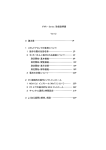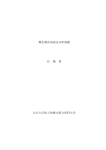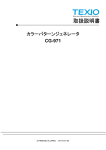Download 3. helpファイル
Transcript
347-06694A レーザ回折式粒度分布測定装置 SALD-2200 取扱説明書 [ソフトウェア編] WingSALD-2200 (SALD-2200-WJA1) V1.00 株式会社 島津製作所 分析計測事業部 1. はじめに.............................................................................................................................. 1 2. 仕 様 ................................................................................................................................. 4 2.1 2.2 2.3 3. ハードウェアの構成 ..................................................................................................... 4 ソフトウェアの構成 ..................................................................................................... 5 ソフトウェアの処理項目.............................................................................................. 5 システムの設定 ................................................................................................................... 6 3.1 3.2 3.3 3.4 4. ハードウェアの設定 ..................................................................................................... 6 ソフトウェアのインストール(CD−ROMから行う場合) ..................................... 6 ソフトウェアのインストール(フロッピーディスクから行う場合) .......................... 7 ソフトウェアの削除(アンインストール) ................................................................. 9 WING−1[標準機能]の概要 ......................................................................................... 11 4.1 4.2 起動............................................................................................................................ 11 終了............................................................................................................................ 13 測 定(WING−1) ................................................................................................... 14 5. 5.1 5.2 5.3 5.4 5.5 5.6 概要............................................................................................................................ 14 マニュアル測定 .......................................................................................................... 18 セミオート測定 .......................................................................................................... 21 粒度分布再計算 .......................................................................................................... 23 測定条件設定 ............................................................................................................. 24 屈折率パラメータの変更............................................................................................ 25 6. サンプルID・#変更(WING−1) .......................................................................... 27 7. 粒度分布データ表示(WING−1).............................................................................. 28 7.1 7.2 7.3 7.4 7.5 7.6 概要............................................................................................................................ 28 粒度分布データ .......................................................................................................... 29 出力条件..................................................................................................................... 30 グラフ条件 ................................................................................................................. 32 粒度分布表(形式1) ............................................................................................... 33 粒度分布表(形式2) ............................................................................................... 34 8. 光強度分布データ表示(WING−1) .......................................................................... 35 9. データ管理(WING−1)............................................................................................ 36 9.1 9.2 9.3 10. 10.1 10.2 11. 概要............................................................................................................................ 36 データ保存 ................................................................................................................. 36 データ読み込み .......................................................................................................... 37 環境設定(WING−1)............................................................................................ 38 環境設定 ................................................................................................................. 38 通信条件設定 .......................................................................................................... 40 任意粒子径・%テーブル設定(WING−1)............................................................ 42 i 12. 診断・調整(WING−1) ........................................................................................ 44 13. クリップボードへの転送(WING−1) ................................................................... 45 14. WING−2[多元処理機能]の概要 .......................................................................... 46 15. データ読み込み(WING−2) ................................................................................. 50 16. 粒度分布データ(WING−2) ................................................................................. 52 17. 光強度分布データ(WING−2).............................................................................. 55 18. データのソート(WING−2) ................................................................................. 57 19. WING−3 [拡張機能] の概要 .................................................................................. 58 20. データ読み込み(WING−3) ................................................................................. 62 21. データ一覧(WING−3) ........................................................................................ 64 22. 統計処理(WING−3)............................................................................................ 65 23. 時系列処理(WING−3) ........................................................................................ 68 24. 三次元表示(WING−3) ........................................................................................ 70 ii 1. はじめに [ソフトウェア編]では,島津レーザ回折式粒度分布測定装置SALD-2200用のソフトウェアW ingSALD(WingSALD-2200)と,これを用いた粒度分布測定および粒度分布データの後処 理の方法,手順について説明します。 SALD-2200,SALD-MS22本体の設定および取扱いについては[ハードウェア編]を読んで下さい。 SALD-2200ソフトウェアはWindows1 95/98/Me/NT4.0/2000/XPに対応した32bitアプリケ ーションです。大量の粒度分布データ・回折/散乱光の光強度分布データを多彩かつ高速に処 理し,表示・出力することができます。 本ソフトウェアは,次の3つのWing(サブプログラム)から構成されています。 z Wing−1 「標準機能」 SALD-2200(測定部)SALD-MS22(サンプラ)を制御し,粒度分布測定を行う。 処理する対象は,単一の粒度分布データおよび光強度分布データである。 z Wing−2 [多元処理機能] 粒度分布データ・光強度分布データの重ね描きを行う。 処理する対象は,最大で12の粒度分布データおよび光強度分布データである。 12データをまとめて再計算することもできる。 z Wing−3 [拡張機能] 統計処理や時系列処理,3次元表示をおこなう。 処理する対象は,最大で200の粒度分布データである。 いずれのサブプログラムにおいても,クリップボードを介して,イメージ(画像)データと テキスト(数値)データを他のアプリケーションに転送することができます。よりグラフィカ ルな文書作成や,ユーザ独自のデータ処理が可能になりました。 データを保存するフォルダ(ディレクトリ)について 最初にプログラムを起動し,「開く」あるいは「名前を付けて保存」を行ったとき,プロ グラムが存在するフォルダ(通常は“WingSALD-2200”)に“DATA”という名前のフォ ルダが作成されます。 フォルダを変更しなければ,データは,全て,このフォルダに保存されます。 また,「開く」を行うときも,このフォルダの内容が表示されます。 「開く」あるいは「名前を付けて保存」のダイアログボックスにおいて,フォルダを変更 した場合,変更したフォルダをデータ用のフォルダとして記憶するかどうかを聞いてきます。 「はい」を選択した場合は,変更されたフォルダがファイル・アクセスの対象となります。 「いいえ」を選択した場合は,データ用のフォルダは,変更されません。 フロッピーディスク上のフォルダがデータフォルダとして設定されていた場合,該当する フロッピーディスクがドライブにセットされていないことがあります。 このように,設定されているフォルダが存在しないとき,警告のメッセージを表示した後, 最初の“DATA”へ戻るようになっています。 1 Windowsは米国Microsoft Corporationの登録商標です 1 データの移動・コピー・削除について 本ソフトウェアで取り扱うデータは, 1) 粒度分布データ 2) 光強度分布データ 3) 測定条件 4) コメント用のテキストファイル の4種類です。そして実際には,同じファイル名に,[DAT]・[LDT]・[CND]・[CMP]・[TXT] の5種類の拡張子のついたデータファイルの読み書きをおこないます。 ただし,コメント用のテキストファイル(拡張子[TXT])がなくてもデータを読み込むこ とができます。 本システム内でこれらのデータファイルを取り扱う限りにおいては,ユーザは個々のデー タファイルを意識する必要はありません。しかし,エクスプローラや,市販のファイル管理 ソフトウェア,さらに,MS−DOSのコマンドを使ってこれらのファイルにアクセスする 場合には,同じ名前で拡張子の異なる5つのファイルが存在することを忘れないで下さい。 データを別のフォルダに移動またはコピーする場合には,拡張子[DAT]のついたファイル だけでなく,5つの拡張子のついた全てのファイルを移動またはコピーしてください。 [DAT]拡張子のついたファイルだけを移動またはコピーした場合,本ソフトウェアのダイ アログボックスに表示されるファイルのリストにはファイル名が存在しますが,データを読 み込むことはできません。 削除する場合も同様に,5つのファイルを全て削除してください。 [DAT]拡張子のついたファイルだけを削除した場合,本ソフトウェアのダイアログボック スに表示されるファイルのリストからファイル名が消去されますが,実際には4つのファイ ルが残っています。 測定データの保存に関する警告について Wing−1(標準機能)では, z z z z 測定結果を保存せずに,次の測定を行おうとした場合 測定結果を保存せずに,終了しようとした場合 再計算の結果を保存せずに,次の測定を行おうとした場合 再計算の結果を保存せずに,終了しようとした場合 に,データの保存を促す,警告メッセージが表示されます。 z 測定結果および再計算の結果を保存せずに,次の再計算を行う場合 は,警告は,行いません。 Wing−2(多元処理機能)では,ファイルからデータを読み込んで処理を行ってい るので,測定結果が失われる恐れがありません。したがって,上記のような警告は,行いま せん。 再計算を行った場合,粒度分布データは変更されますが,回折/散乱光の光強度分布デー 2 タは不変です。 光強度分布データがあれば,必要な屈折率の粒度分布データは,再計算によって,すぐに 得ることができます。また,12のデータに対して頻繁に屈折率を変更して再計算を行うこ とがあります。そのたびに,警告が表示されますと,操作性が悪くなります。 このような理由からWing−2では,上記の警告メッセージを表示しません。 Wing−3(拡張機能)では,ファイルにデータを保存する必要が無いので,上記の警 告メッセージは,表示されません。 3 2. 仕 様 2.1 ハードウェアの構成 パーソナルコンピュータ RS-232C CH-1 RS-232C RS-232C RS-232C CH-2 SALD-2200/MS22本体 サンプラ部 測定部 図 2.1 ハードウェアのシステム構成 (1) 測定装置 ・SALD-2200(測定部) ・SALD-MS22(サンプラ部) (2) パーソナルコンピュータ ・CPU :Pentium 100MHz 以上 (OSの要求に合致したもの) ・メモリ :32M以上(OSの要求に合致したもの) ・OS :日本語 Windows 95/98/Me/NT4.0/2000/XP ・インターフェイス:RS−232Cポート×2が必要 (パーソナルコンピュータからサンプラ制御を行なわない場合は, ×1でも使用可能) (3) ディスプレイ 15インチ以上(17インチ推奨),SVGA(800×600)以上 (OSの要求に合致したもの) (4) プリンタ 使用するOSに対応したもの (5) RS−232Cケーブル(SALD-2200,SALD-MS22本体に各1本ずつ付属) 4 2.2 ソフトウェアの構成 (1)Wing−1: 標準機能プログラム (2)Wing−2: 多元処理機能プログラム (3)Wing−3: 拡張機能プログラム 2.3 ソフトウェアの処理項目 Wing−1(標準機能) 粒度分布測定 粒度分布再計算 光強度分布リアルタイム表示 粒度分布リアルタイム表示 粒度分布データ表示 光強度分布データ表示 診断・調整 クリップボードによる データ転送 マルチ画面表示 単一データ 単一データ 単一データ 単一データ 単一データ 単一データ 粒度分布データ 1データ 光強度分布データ 1データ 不可 Wing−2(多元処理機能) 粒度分布再計算 粒度分布データ表示 光強度分布データ表示 クリップボードによる データ転送 データのソーティング マルチ画面表示 最大12データ一括計算 および 単一データ個別計算 最大12データ重ね描き および 単一データ 最大12データ重ね描き および 単一データ 粒度分布データ 最大12データ 光強度分布データ 最大12データ ファイル名,サンプルID,サンプル#,または,屈 折率の順番で並べ替え 可能 Wing−3(拡張機能) 統計処理 時系列処理 三次元表示 クリップボードによる データ転送 データのソーティング マルチ画面表示 最大200データ 最大200データの重ね描きも可能 最大200データ 最大200データ 粒度分布データ 最大200データ ファイル名,サンプルID,サンプル#,または,屈 折率の順番で並べ替え 可能 出力条件 粒子径(μm) 分割数 粒子量(%) 分割数 分布基準 積算分布の表現 頻度分布の表現 スムージングレベル 分布関数のあてはめ データシフト 固定 51分割/101分割 任意(ユーザー設定可能)51分割 10テーブル 固定 51分割分割 任意(ユーザー設定可能)51分割 10テーブル 個数,長さ,面積,体積 フルイ上,フルイ下 q,Δq/x,Δq/Δlogx 10レベル ロジンラムラー分布,対数正規分布 ±10レベル 5 3. システムの設定 システムの設定を,以下の項目に分けて説明します。 z ハードウェアの設定 z ソフトウェアのインストール(CD−ROMから行う場合) z ソフトウェアのインストール(フロッピーディスクから行う場合) また,以下の項目についての説明も行います。 z ソフトウェアの削除(アンインストール) ソフトウェアのインストールは,CD−ROM,または,フロッピーディスクのどちらか から行います。両方行う必要はありません。また,本章の後半で,システムの設定につい ての総合的な注意事項が説明されていますので,必ず参照してください。 3.1 ハードウェアの設定 パソコン本体のRS−232Cポートのボーレートの設定は必要ありません。また,そ の他のRS−232Cに関する設定は,本ソフトウェアがおこないます。ケーブルの接続 は,[図2.1 ハードウェアのシステム構成]に示されているとおりです。 パソコン本体のRS−232Cポート(CH−1)に,SALD-2200 の測定部を接続して ください。同様に,パソコン本体のRS−232Cポート(CH−2)に,SALD−M S22サンプラ部を接続して下さい。 3.2 ソフトウェアのインストール(CD−ROMから行う場合) 本項で説明するインストール方法では,インストールするパソコンにCD−ROMドライ ブが接続されている必要があります。 (1) Windows 95/98/Me/NT4.0/2000/XPを起動し,本ソフトウェアのCD−ROMを,C D−ROMドライブにセットしてください。しばらくすると,Windows 95/98/Me/NT 4.0/2000/XPの自動実行機能がセットアッププログラムを起動します。 (2) しばらく待ってもセットアッププログラムが起動しない場合は,Windows 95/98/Me/N T4.0/2000/XPの自動実行機能がOFFになっています。[コントロールパネル]の[ア プリケーションの追加と削除]を選択し,[セットアップと削除]の画面の[セットアップ(I)...]ボタ ンを選択してください。手動で,セットアッププログラムを起動できます。 (3) 画面に表示される指示に従って,作業を進めてください。 (4) 作業を進めていくと,[インストール先の選択]ダイアログボックス(図3.1)が現れ ます。はじめは,起動ドライブの ”¥Program Files¥WingSALD-2200” にインストールするように指定されています。そのままインストールするときは,[次 へ(N)>]をクリックします。インストール先を変更する場合は,[参照(R)...]をク 6 リックして,希望のインストール先を選択してください。 図 3.1 インストール先の選択 (5) 指定されたインストール先にファイルのコピーが開始されます。 (6) インストールが正常に終了すると,本ソフトウェアWingSALD用のプログラム・ フォルダが画面に表示されます。目的のプログラムのアイコンをダブルクリックしてく ださい。ダブルクリックしたプログラムが起動します。Windows 95/98/Me/NT4.0/2000 /XPのデスクトップ,プログラムメニューに,本ソフトウェアWingSALD用のプロ グラム・フォルダが登録されています。本ソフトウェアWingSALD用のプログラ ム・フォルダを閉じた後も,それらを選択すると,再度開くことが出来ます。 (7) SALD-2200本体と通信を行うには,必ず[通信条件設定]を行う必要があります。[10. 2 通信条件設定]の項を参照して,設定を行ってください。 3.3 ソフトウェアのインストール(フロッピーディスクから行う場合) 本システムには,インストール用のフロッピーディスクは付属していません。 したがって,フロッピーディスクを用いてインストールを行うためには,あらかじめCD −ROMの内容を,複数のフロッピーディスクにコピーすることによって,インストー ル用のフロッピーディスクを作成しておかなければなりません。 (1) CD−ROMドライブと2HDフロッピーディスクドライブが搭載・接続されたパソコ ンを用意します。 (2) 本ソフトウェアのCD−ROMの “¥PROGRAM” という名前のフォルダ内に,プログラムディスク1枚分毎に分割されたインストール用 ファイルが,複数のフォルダ(サブフォルダ)に分けて格納されています。各フォルダ 7 の内容を,複数のフロッピーディスクにコピーする必要があります。 (3) Windows 95/98/Me/NT4.0/2000/XPのプログラム・メニューから,エクスプローラを 起動します。 (4) エクスプローラで,本ソフトウェアのCD−ROMの “¥PROGRAM¥DISK1” という名前のフォルダをダブルクリックし, ”DISK1” を開きます。 (7) フォルダ “DISK1” の中の全てのファイルを,フロッピーディスクのルートディレク トリにコピーしてください。フロッピーディスクにフォルダを作成する必要はありませ ん。このフロッピーディスクに「ディスク1」と書いたラベルをはってください。 (8) 同様にして,CD−ROMのフォルダ ” D I SK2 ” 以降の内容も,各フロッピーディス クにコピーし,「ディスク2」,「ディスク3」……を作成してください。 (9) 本ソフトウェア(WingSALD)をインストールしたいパソコンのフロッピーディ スクドライブに「ディスク1」をセットしてください。そしてWindows 95/98/Me/NT4. 0/2000/XPの[コントロールパネル]の[アプリケーションの追加と削除]を選択します。 (10)[セットアップと削除]の画面の[セットアップ(I)...]ボタンをクリックします。後は,画面の 指示にしたがって,操作を続けてください。フロッピーディスクを交換する作業以外は CD−ROMからインストールする場合と同じです。 注 意 事 項 [通信条件設定]は,以下の手順で行ってください変更して下さい。 (1) Wing−1[標準機能プログラム]を起動します。 (2) [環境設定]メニューの[通信条件設定]コマンドを選択すると,[通信条件設定]ダイア ログボックスが開きます。 8 図 3.2 通信条件設定 ダイアログボックス中の[サンプラ制御]チェックボックスを確認してください。 チェックマークがついているときには,パソコンからサンプラを制御することが できます。チェックマークが消えている場合は,サンプラ制御を行うことができ ません。 RS−232C(シリアルポート)を一つしか利用できない場合およびサンプ ラ制御を行わない場合には,必ずこのチェックマークを消しておいてください。 そうしないと,サンプラの初期設定の部分でプログラム(Wing−1)が立 ち往生してしまいます。初期設定では,チェックマークは,消えた状態になって いるはずですが,一応,確認してみてください。 パソコンによるサンプラ制御を行わない場合には,サンプラ部のコントロール パネルのスイッチを使って手動で,サンプラの制御を行うことになります。 パソコンの機種によっては,内臓モデムやモデムボードのために,シリアルポ ートの順番が変更されている場合があります。パソコンのマニュアルをみて,使 用できるシリアルポートの数と番号を必ず確認してください。 SALD-2200の測定部とサンプラ部を同時に接続する場合は,サンプラ部を接続す るシリアルポートより番号の小さいシリアルポートに,測定部を接続してくださ い。 3.4 ソフトウェアの削除(アンインストール) 本ソフトウェアは,Windows 95/98/Me/NT4.0/2000/XP標準の手順で,削除(アンイン ストール)することが出来ます。アンインストールとは,ハードディスクに書き込まれた ソフトウェアを削除することです。一度アンインストールしてしまうと,再インストール を行っても,各種の設定等が初期状態に戻ってしまいますので,特に必要な場合以外は行 わないでください。具体的な手順は以下の通りです。 (1) Windows 95/98/Me/NT4.0/2000/XPの[コントロールパネル]の[アプリケーションの追加と 削除]を選択します。 9 (2) [セットアップと削除]の画面から[WingSALD-2200]を選択し,[追加と削除(R)]ボタン をクリックします。画面の指示にしたがって操作していくと,本ソフトウェアがアンイ ンストールされます。これ以降,本ソフトウェアを再びインストールしない限り,本ソ フトウェアを使用することは出来ません。 10 4. 4.1 Wing−1[標準機能]の概要 起動 まず,SALD-2200本体の測定部およびサンプラ部が,それぞれRS−232Cケーブルで パソコンと接続されていることを確認して下さい。 確認が終わったら,すべての電源をONにして下さい。 サンプラ部のコントロールをパソコンから行う場合は,サンプラ部の[AUTO]スイッチ を[ON](点灯)にして下さい。[OFF](消灯)になっているとパソコンからのコントロ ールを受け付けません。この[AUTO]スイッチの状態は,ソフトウェアの測定モードにお ける[セミオート測定]および[マニュアル測定]とは,直接の関係はありません。いずれの測 定モードの場合にも[ON]を選択して下さい。 サンプラ部のコントロールを全てサンプラ部についているスイッチによっておこなう場合 には,[AUTO]スイッチを[OFF]にします。加えて, [通信条件設定]にて[サンプラ制 御]チェックボックスのチェックを消しておく必要があります。この場合には,ソフトウェ アの測定モードは,[マニュアル測定]のみ選択できます。 Wing−1[標準機能プログラム]を起動すると図4.1に示すように,「データ表示モー ド」の画面となります。この時点では,実際のデータが存在しないので,グラフおよび表の 枠組みだけが表示されています。 図 4.1 データ表示モードの画面 11 Wing−1には, zデータ表示モード zマニュアル測定モード zセミオート測定モード z診断・調整モード の4つのモードが存在します。必要に応じてこれらのモードを切り替えて作業を進めます。 画面の右側には,選択されたモードに対応して,図4.2に示す4種類のダイアログバーが表示 されます。ダイアログバーに表示されているボタン(選択項目)は,通常のメニューおよびプ ルダウンメニューにも同じ項目があります。使用頻度の高いものをダイアログバーとして,簡 潔に表示・選択できるようにしているわけです。測定に関する基本的な操作は,このダイアロ グバーのボタンを使って行ってください。 (a)データ表示 (b)マニュアル測定 (C)セミオート測定 (d)診断・調整 図 4.2 4つのモードに対応したダイアログバー Wing−2およびWing−3では,このようなダイアログバーは表示されません。 さて,SALD-2200およびプログラム(Wing−1)が動作中に,何らかの原因(通信ケ ーブルが抜けてしまったときなど)でSALD-2200本体の測定部およびサンプラ部とパソコン の通信が切れてしまった場合には,SALD-2200本体のリセットボタンを押した後で,[ファイ ル]-[システム再起動]を選択して下さい。パソコンのリセットボタンを押す必要はありませ ん。[システム再起動]をおこなってもメモリ上のデータは保持されています。「ブランク測 定値」も維持されています。 12 4.2 終了 プログラムを終了したいときには,[ファイル]メニューの[アプリケーションの終了]コマ ンドを選択して下さい。 ただし,プログラムを終了する以前には,SALD-2200本体の電源をOFFにしないで下さ い。 誤って,アプリケーションを終了する前に,SALD-2200本体の電源をOFFにした場 合には,CRT画面に[終了準備中]という表示が出たままで,画面の表示が止まってしまい ます。この場合には,<ESC>キーを押せば,アプリケーションを終了することができます。 13 5. 5.1 測 定(Wing−1) 概要 Wing−1[標準機能プログラム]による作業の流れ図を図 5.1に示します。 図 5.1 Wing−1[標準機能プログラム]作業手順 14 Wing−1[標準機能プログラム]には,粒度分布測定をおこなうためにマニュアル測定 およびセミオート測定という2つの測定モードが用意されています。 ここでは,詳細な操作方法を説明する前に,まずSALD-2200における標準的な測定手順を 図 5.2 に示し,以下にその内容を説明します。 スタート (1) 洗浄 (2) サンプルID・#の設定 (3) ブランク測定 (4) 試料の投入 (5) 希釈および分散 (6) 光強度分布データ の検出 (7) 粒度分布計算 (8) 粒度分布データの表示 プリンタ出力 (9) データの保存 粒度分布データ 光強度データ 測定条件 (10) 洗浄 終了 図 5.2 SALD-2200 における標準的な測定手順 15 次回の測定 (1) まず最初にフローセルと撹拌槽の洗浄をおこない,測定に備えて清浄な媒液(分散媒, 例えば純水)で撹拌槽を満たし,フローセルに循環させます。 (2) サンプルID(試料名称),サンプル#(試料番号)を設定します。 (3) ブランク測定をおこないます。 ここでは,フローセルに媒液だけが存在する状態で,各種のセンサがとらえた回折/散乱 光の光強度分布データを検出し,コンピュータのメモリに記憶します。このデータが測定の ベースラインとなります。 (4) 試料(サンプル,被測定粒子)を撹拌槽に投入します。 分散しにくい試料や,沈降の速い粗粒子を含まない試料の場合は,粉を直接入れるよりも, いったんビーカなどに濃度の濃い原液(懸濁原液)をつくり,それを撹拌槽に入れたほうが よいでしょう。 (5) 測定条件に最適なように懸濁液(試料溶液)の希釈,分散をおこない,フローセルに循 環させます。試料となる粒子が凝集している場合には,必要に応じて超音波を照射して下さ い。 (6) 懸濁液に含まれる粒子にレーザ光を照射することによって生ずる回折/散乱光の光強度 分布データを検出し,コンピュータのメモリに記憶します。 (7) 光強度分布データから粒度分布データを計算します。 (8) 粒度分布データをCRTに表示します。 (9) 粒度分布データを光強度分布データおよび測定条件とともに,フロッピーディスクまた はハードディスク上に,ファイル名を付けて保存します。 (10)次回の測定に備えて,洗浄をおこない,撹拌槽とフローセルを清浄な媒液で満たします。 以上のような手順で粒度分布測定をおこなうために,Wing−1[標準機能プログラム] には,[マニュアル測定]および[セミオート測定]という2つの測定モードが用意されていま す。 マニュアル測定モードの場合には,サンプラ部の制御を対話形式で進めながら測定をおこ ないます。 セミオート測定モードでは,あらかじめ設定された手順に従って,コンピュータがサンプ ラ部の制御を進めていきます。 サンプラの制御が有効になっている場合,どちらの測定モード中でも,サンプラ部のコン トロールをパソコンから行う事が出来ます。具体的には,以下の表の機能を,ダイアログバ ーのボタン,または,メニューから,呼び出すことが可能です。 (表中の機能名に※が付加されている機能は,セミオート測定モードでは,呼び出すこと はできません。) 16 機能名 処理内容 超音波ON 超音波OFF ポンプON ※ ポンプOFF ※ 希釈 サンプラの攪拌槽への超音波照射を開始します。 サンプラの攪拌槽への超音波照射を終了します。 サンプラの媒液循環用ポンプを始動します。 サンプラの媒液循環用ポンプを停止します。 懸濁液を希釈します。具体的には,環境設定で指定さ れている時間だけドレンバルブが開き,その後,満水 まで媒液を注入します。 レベルセンサが満水を示すまで,媒液を注入します。 サンプラ内の懸濁液を排出します。具体的には,ドレ ンバルブを開き,環境設定で指定されている排出待機 時間経過後,ドレンバルブを閉じます。 洗浄処理を行ないます。具体的には,媒液循環用ポン プを始動して,サンプラ内の懸濁液を全排出し,その 後,満水まで注入処理を行ないます。 洗浄処理を連続して2回行ないます。 注入 ※ 全排出 ※ 洗浄 2回洗浄 ※:セミオート測定モードでは,呼び出せません 以下では,[マニュアル測定],[セミオート測定],[粒度分布再計算]および[測定条件]の 順に詳細を説明します。 17 5.2 マニュアル測定 マニュアル測定 サンプルID・#の設定 試料(サンプル)の投入 セルの洗浄状態の確認 希釈/分散状態の確認 光強度分布データ表示 サンプラ部の制御 ブランク測定 超音波ON/OFF 測定 ポンプON/OFF 光強度分布データ 検出 希釈 粒度分布計算 注入 洗浄 粒度分布データ表示 (表またはグラフ) 全排出 データ保存 次回の測定 図 5.3 マニュアル測定の手順 18 プリントアウト 第一回目の測定をおこなう前には,必ず,SALD-2200本体(測定部)の光軸のチェックを おこなって下さい。([12.診断・調整(Wing−1)]参照) また,必要に応じて測定条件の確認または変更をおこなって下さい。(5.5 参照) (1) サンプルID,#を入力します。 (2) CRT画面に光強度分布データが下図のようにリアルタイムで表示されます。 図 5.4 マニュアル測定における光強度分布データのリアルタイム表示 [表示]メニューで[粒度分布データ]コマンドを選択すると,リアルタイムで粒度分布デー タを表示することが可能です。 (3) 画面に表示されている光強度分布データのパターン,吸光度を見て,フローセルの洗浄 の状態を確認して下さい。 フローセルが汚れている場合には,洗浄をおこなってください。 図に示した例は,懸濁液の光強度分布データです。いいかえれば汚れている状態に相当し ます。媒液だけの状態では,光強度は,10%前後の低レベルになります。そうなるように 洗浄をおこなって下さい。 また,媒液が循環していない場合や,フローセル内に気泡が存在する場合にも,光強度の 異常なパターンを示す場合があります。 (4) フローセルが清浄な状態にあれば,ブランク測定をおこないます。 ブランク測定が終了すると,ブランク値を差し引いた光強度のデータが画面に表示されま す。 うまく洗浄がおこなわれていない状態で,ブランク測定を実行すると, 19 図 5.5 ブランク測定の警告メッセージ という警告メッセージが表示されます。このときは,[いいえ]ボタンをクリックして,(3) にもどって洗浄をやり直して下さい。 (5) 試料(サンプル)を投入して下さい。 濃度の高い場合は,回折/散乱光の光強度分布データのパターンと吸光度の数値を参照し ながら,試料の希釈をおこないます。 最適な測定の目安は,光強度分布の最大値が35%∼75%(絶対値では,700 ∼ 1500) の間に入っていることです。 この場合には,CRT画面の左下で,[測定領域]という文字がブリンク(点滅)します。 また,吸光度が測定条件(5.5 参照)で設定された[測定吸光度範囲]から外れているとき には,[測定]コマンド実行直後に,図5.5と同様の警告メッセージが表示されます。 (6) 光強度分布パターンの表示が安定したら,[測定]コマンドを選択して下さい。測定部で 検出された光強度分布データを受信して粒度分布計算を始めます。 (7) 粒度分布計算が終了すると,その結果(粒度分布データ)をCRT画面に表示します。 (8) 必要ならば,プリンタに出力することもできます。 (9) 測定した粒度分布データを光強度分布データおよび測定条件とともにデータファイルに 保存します。([9.データ管理(Wing−1)]参照)これで,一回の測定が完了します。 (10) このままで,マニュアル測定をくりかえせば,同一の懸濁液の粒度分布を何度も測定 することができます。 逆に言えば,ユーザ(操作者)が,(2)の光強度分布データ表示の段階で,[洗浄]コマン ドを選択しない限り洗浄はおこなわれません。したがって,マニュアル測定モードにおいて 測定をおこなっている場合には,光強度分布データ表示を見ながら,撹拌槽およびフローセ ルの[洗浄]を実行し,その結果を確認した後に,[取消]を選択して作業を終了するように心 がけて下さい。 20 5.3 セミオート測定 セミオート測定 サンプルID・#の設定 洗浄 ブランク測定 試料(サンプル)の投入 セルの洗浄状態の確認 希釈/分散状態の確認 光強度分布データ表示 サンプラ部の制御 ブランク測定 超音波ON/OFF 測定 希釈 超音波照射 (一定時間) 洗浄 分散 (一定時間) 光強度分布データ 検出 洗浄 粒度分布計算 粒度分布データ表示 (表またはグラフ) データ保存 次回の測定 図 5.6 セミオート測定の手順 21 プリントアウト 第一回目の測定をおこなう前には,必ず,SALD-2200本体(測定部)の光軸のチェックを おこなって下さい。([12. 診断・調整(Wing−1)]参照) また,必要に応じて測定条件の確認または変更をおこなって下さい。([5.5 測定条件設 定]参照) (1) サンプルID,#を入力します。 (2) 洗浄 (3) ブランク測定 (4) CRT画面に回折/散乱光の光強度分布データがリアルタイムで表示されます。 この状態で,選択できるコマンドは,[測定]メニューの[測定]コマンド,[ブランク測定] コマンド,およびサンプラ制御コマンド([超音波ON/OFF][希釈][洗浄])です。 光強度分布データおよび吸光度の数値から,フローセルの洗浄が不十分であると判断され る場合にだけ,[洗浄]を実行した後で,[ブランク測定]を選択して下さい。それ以外の場合 には,[洗浄]および[ブランク測定]の必要はありません。 (5) 試料(サンプル)を投入して下さい。 濃度の高い場合は,光強度分布データのパターンと吸光度の数値を参照しながら,試料の 希釈をおこないます。 最適な測定の目安は,光強度分布の最大値が35%∼75%(絶対値では,700 ∼ 1500) の間に入っていることです。 この場合には,CRT画面の左下で,[測定領域]という文字がブリンク(点滅)します。 また,吸光度が測定条件(5.5 参照)で設定された[測定吸光度範囲]から外れているとき には,[測定]コマンド実行直後に,図5.5と同様の警告メッセージが表示されます。 (6) 光強度分布パターンの変動が安定したら,[測定]コマンドを選択して下さい。測定部で 検出された光強度分布データを受信します。受信が終了すると,サンプラ部に[洗浄]の命令 を送った後,粒度分布計算を始めます。この時点で懸濁液(試料溶液)は排出されてしまう ので注意して下さい。 (7) 粒度分布計算が終了すると,その結果(粒度分布データ)をCRT画面に表示します。 (8) 必要ならば,プリンタに出力することもできます。 (9) 測定した粒度分布データに名前を付けて,光強度分布データおよび測定条件とともにデ ータファイルに保存します。これで,一回の測定が完了します。 22 5.4 粒度分布再計算 レーザ回折/散乱法に基づく粒度分布測定では,測定部において実際にセンサによって検 出される物理量は,回折/散乱光の光強度分布データです。この光強度分布データを用いて, 計算によって粒度分布を求めています。粒度分布計算をおこなう際には,適切なサンプル粒 子の屈折率を設定する必要があります。 また,[測定条件]の[評価対象粒子径範囲]および[センサ使用開始位置]の設定内容は, 測定のときだけでなく再計算のときにも,粒度分布計算に反映されます。(ただし,測定条 件を変更しただけでは再計算は行われません。測定条件を変更後に再計算を行ったときにの み,測定結果(粒度分布データ)に反映されることに注意してください。) これらのことは,同一の光強度分布データに対して異なった屈折率,測定条件を設定して 粒度分布計算をおこなえることを意味しています。 本システムでは,次回の測定がおこなわれるまで,あるいは,ディスク上のファイルから 別のデータが読み込まれるまで,粒度分布データおよび測定条件とともに回折/散乱光の光 強度分布データがメモリ上に保持されています。したがって,屈折率,測定条件を変更して, 何度も粒度分布の再計算をおこなうことができます。 再計算を実行するには,[編集]メニューで[再計算]コマンドを選択して下さい。屈折率の 変更については,[5.6 屈折率パラメータの変更]を参照して下さい。測定条件の変更につい ては,[5.5 測定条件設定]を参照して下さい。 粒度分布計算が終了すると,CRT画面に計算結果(粒度分布データ)を表示します。必 要に応じて,データ保存およびプリントアウトをおこなって下さい。この部分については, 測定の場合とまったく同じです。 23 5.5 測定条件設定 ダイアログバーまたは[測定]メニューの[測定条件]コマンドを選択すると,[測定条件 の設定]ダイアログボックスが開きます。 図 5.7 条件設定 [回折/散乱光の検出] レーザ回折式粒度分布測定装置では,センサで検出した粒子による回折/散乱光の光強度分布 デ−タを用いて粒度分布を計算します。 SALD-2200の測定部では,回折/散乱光を検出するために,全部で81個のセンサ(検出素 子)を用いています。この81個のセンサからデ−タを1回検出するのに,0.145秒の時間が かかります。これを,それぞれのセンサ(検出素子)毎に,何回か([平均回数])平均して, 1回の測定とします。 さらに,何秒かの間隔([測定間隔])をあけて,回折/散乱光の測定を複数回([測定回数]) おこなったデ−タの平均値を用いて粒度分布を計算することができます。 [測定吸光度範囲] 試料溶液の吸光度が,[測定吸光度範囲(最大値)]および[測定吸光度範囲(最小値)]で設定 された測定吸光度範囲外にあるとき,測定をおこなおうとすると警告メッセージがCRT画面 に表示されます。吸光度そのものは,粒度分布の計算には全く使用されません。したがって, 吸光度は,測定条件(サンプル濃度)の単なる目安にすぎません。 [超音波照射時間(秒)] 超音波照射時間の設定をおこないます。デフォルトでは10秒に設定されています。 セミオート測定のときに有効となります。 24 [分散時間(秒)] 分散時間の設定をおこないます。デフォルトでは5秒に設定されています。 これもセミオート測定のときに有効となります。 [評価対象粒子径範囲] 粒度分布の計算範囲を,2つのパラメータで決められた範囲内に限定することができます。 [設定する。]にチェックマークを付けると,範囲指定が有効になります。デフォルトでは、範 囲指定が無効になっています。 [センサ使用開始位置] リングディテクタの使用開始位置を指定します。ここで設定してある素子番号より大きい番号 の素子の出力を、粒度分布の計算に使用します。 すべてデフォルト値にもどす場合は,[初期状態に戻す]を選択して下さい。 5.6 屈折率パラメータの変更 ダイアログバーまたは[測定]メニューの[屈折率]コマンドを選択すると,[屈折率の選 択]ダイアログボックスが開き,屈折率の一覧が表示されます。 図 5.8 屈折率パラメータ変更 選択したい屈折率をマウスでクリックして選択して下さい。 1∼5以外の屈折率が必要なときには,[6.屈折率パラメータファイルの選択]を選択して下 さい。画面が次のように変わります。 25 図 5.9 屈折率パラメータ変更 一般に粒子の屈折率は,[1.60-0.10i]というように複素数で表現されます。 この[1.60-0.10i]という屈折率パラメータを選択するためには,[160-010.par]をマウスで選 択し,[開く]ボタンをクリックして下さい。 26 6. サンプルID・#変更(Wing−1) [編集]メニューの[サンプルID・#・コメントの変更]コマンドを選択すると,図 6. 1に示すような[サンプルID・#]ダイアログボックスが開きます。 図 6.1 サンプル ID, # 変更 [サンプルID]ボックス 新しいサンプルIDを記入して下さい。 [サンプル#]ボックス 新しいサンプル#の先頭の文字を記入して下さい。 本システムでは,[マニュアル測定]および[セミオート測定]のいちばん最初の段階で,フ ァイル名とともにサンプルIDおよびサンプル#を入力するようになっています。 また,入力ミスや,後になって変更したい場合には,測定終了後に,[編集]メニューの [サンプルID・#変更]コマンドを選択して変更して下さい。 途中で中止したいときには,[キャンセル]ボタンをクリックして下さい。それぞれの項目 を以前の状態にもどします。 [コメント]ボックス コメントを記入することができます。90文字×10行です。 粒度分布のデータシートの下部に表示されます。 粒子径の刻みが101分割になっている場合には,表示される行数が減少します。 27 7. 粒度分布データ表示(Wing−1) 7.1 概要 [マニュアル測定],[セミオート測定]および[粒度分布再計算]において,粒度分布計算が 終了すると,CRT画面に測定結果(計算結果)としての粒度分布データ(グラフおよび 表)が表示されます。 既に測定されファイルに保存されている粒度分布データを読み込んで表示することもでき ます。 メモリ上の粒度分布データの更新は,測定,粒度分布再計算およびディスク上のファイル からデータが読み込まれたときにおこなわれます。 最初に表示されるのは,図 7.1に示すグラフの部分です。 図 7.1 粒度分布データ(グラフ) 28 7.2 粒度分布データ 粒度分布グラフでは,横軸を粒子径(μm)の対数スケールとしています。縦軸は,相対 粒子量(%)のスケールです。 積算%は,折れ線グラフで表現します。頻度%のグラフは,棒グラフまたは折れ線グラフ で表現します。 グラフの上部に表示されている平均値および標準偏差は,以下の数式によって定義されて いるものです。 平 均 値 = 10 標準偏差 = σ µ ただし, µ= log10 x j + log10 x j +1 1 n qj ∑ 100 j =1 2 ⎧⎪ 1 n ⎛ log10 x j + log10 x j +1 ⎞ 2 ⎫⎪ ⎟⎟ ⎬ − µ 2 σ = ⎨ q j ⎜⎜ ∑ 2 ⎪⎩100 j =1 ⎝ ⎠ ⎪⎭ xj:粒子径(μm) qj:差分%(頻度分布) 29 7.3 出力条件 図 7.2 出力条件 [任意粒子径・%テーブル] 任意粒子径テーブルおよび任意%テーブルの1∼10の設定についは,[11. 任意粒子径・% テーブル設定(Wing−1)]を参照して下さい。 任意粒子径テーブルで,[0]を選んだ場合には,測定値がそのまま表示されます。任意粒子 径%テーブルの[0]は,98%∼2%を2%単位で分割したものです。どちらの場合も0番目 のテーブルの内容は固定されています。 また,任意粒子径テーブルで[101分割]を選択した場合,固定101分割テーブルがロード されます。 [分布基準] 分布基準を個数・長さ・面積・体積の中から選択します。 [積算分布] フルイ上表示をするか,フルイ下表示をするかを選択します。 [頻度分布] 頻度分布をq・q/Δx・q/Δlog xの中から選択します。 [任意%(1)(2)(3)] 任意%(1)(2)(3)は,グラフ上に表示される3つの任意%粒子径を設定するためのも 30 のです。必要な数値をキー入力して下さい。 [スムージングレベル・データシフト・分布関数] スムージングレベルは,数字が大きくなるにしたがって,粒度分布を滑らかにします。初期設 定の[0]は,スムージングをおこなわないことを意味します。 分布関数は,粒度分布データを選択した分布関数に当てはめて出力します.初期設定の[無変 換]は,分布関数を当てはめないことを意味します。 データシフトは,粒度分布を粒子径のスケールに対して移動させます.0.01∼1000μ mを100分割した区間が移動の1単位となります。[−4]は,粒度分布データを小さい方へ 4単位移動させます。[+4]は逆に大きい方へ4単位移動させます.初期設定の[0]は,デー タシフトをおこなわないことを意味します。 スムージングレベルとデータシフトを適当に組み合わせることによって,SALD-2200による粒 度分布測定デ−タを用いて,他の原理や他機種による粒度分布測定データをシミュレートする ことができます。しかし,分布の形態によってはこの機能が適用できない場合があります。ま た,スムージングレベル,分布関数およびデータシフトは,SALD-2200本来のデ−タに処理を 施すことになります。したがって,これらの条件を選択される場合は,この点にご留意下さい。 [その他] 出力条件詳細表示チェックボックスをクリックすると,[スムージングレベル],[分布関数]お よび[データシフト]の選択内容が,粒度分布データのデータシートに出力されます。初期設定 では,出力する設定になっています。 測定年月日の印刷チェックボックスをクリックすると,測定年月日および時刻が,粒度分布デ ータおよび光強度分布データのデータシート(単一データ)に出力されます。初期設定では, 出力する設定になっています。 コメントの印刷をするチェックボックスをクリックすると,コメントの内容が,粒度分布デー タのデータシート(単一データ)に出力されます。初期設定では,出力する設定になっていま す。 すべてデフォルト値にもどす場合は,[初期状態に戻す]を選択して下さい。 31 7.4 グラフ条件 図 7.3 グラフ条件 [積算グラフ] 積算グラフの表示/非表示を選択します。 [頻度グラフ] 頻度グラフの表示/非表示を選択します。また,折れ線グラフか棒グラフかを選択することが できます。 [粒子径範囲] 表示する粒子径の範囲を指定します。最小粒子径と最大粒子系の値を選択して下さい。 [粒子量最大値] 積算%と頻度%の粒子量最大値の数値が異なるときには,粒度分布グラフの左側に積算%のス ケールが,右側に頻度%のスケールが,それぞれ表示されます。 積算%と頻度%の粒子量最大値の数値が同一の場合,および積算%と頻度%のどちらか一方の みをグラフ表示する場合には,%スケールは左側のみに表示されます。 [表の形式] 粒子径−積算%−頻度%:粒子径(μm)を基準として,相対粒子量の積算%および頻度%を 表示しています。任意粒子径%と呼ばれる表示形式です。 積算%−粒子径:積算%を基準として,粒子径(μm)を表示しています。任意%粒子径と呼 ばれる表示形式です。 [マーカ] また,マーカチェックボックスをクリックして,チェックされていない状態にすることで,折 れ線グラフのマーカの表示を消すことができます。 すべてデフォルト値にもどす場合は,[初期状態に戻す]を選択して下さい。 32 7.5 粒度分布表(形式1) [グラフ条件]ダイアログボックスで,グラフの下に表示される表の形式を設定します。[表 の形式]の項目で,[粒子径−積算%−頻度%]を選択して下さい。 この時表示される粒度分布表は,粒子径(μm)を基準として,相対粒子量の積算%および 頻度%を表示しています。いわゆる任意粒子径%と呼ばれている表示形式です。 図 7.4 粒度分布表(形式1) 33 7.6 粒度分布表(形式2) [グラフ条件]ダイアログボックスで,グラフの下に表示される表の形式を設定します。[表 の形式]の項目で,[積算%−粒子径]を選択して下さい。 この時表示される粒度分布表は,積算%を基準として,粒子径(μm)を表示するという形 式で粒度分布データを表現しています。いわゆる任意%粒子径と呼ばれている表示形式です。 図 7.5 粒度分布表(形式2) 34 8. 光強度分布データ表示(Wing−1) 図 8.1 光強度分布データ(グラフ) 測定が終了した後で,[表示メニュー]で[光強度分布データ]を選択すると,メモリ上に存 在する光強度分布データを上図のように表示する事ができます。 35 9. データ管理(Wing−1) 9.1 概要 本システムで取り扱うデータは, 1)粒度分布データ 2)光強度分布データ 3)測定条件 の3種類です。そして実際には,同じファイル名に,[DAT]・[LDT]・[CND]・[CMP]の4種類 の拡張子のついたデータファイルの読み書きをおこないます。さらに,[TXT]という拡張子 のついたテキストファイルも作成されます。 本システム内でこれらのデータファイルを取り扱う限りにおいては,ユーザはサブディレ クトリおよび個々のデータファイルを意識する必要はありません。しかし,エクスプローラ や,MS−DOSのコマンドを使ってこれらのファイルにアクセスする場合には,同じ名前 で拡張子の異なる4つまたは5つのファイルが存在することを忘れないで下さい。 データを別のフォルダにコピーする場合には,拡張子[DAT]のついたファイルだけでなく 全ての拡張子のついたファイルをコピーしてください。 削除する場合も同様に,全てのファイルを削除してください。 9.2 データ保存 図 9.1 データ保存 データ保存は,測定(粒度分布計算)直後などの[粒度分布データ表示]の中で呼び出され ます。 また,ファイルメニューで直接[名前を付けて保存]コマンドを選択することもできます。 いずれにしても,その時点でメモリ上に存在するデータをディスク上のファイルに保存し ます。同じ名前のファイルが既に存在する場合には,警告メッセージが表示されますが,上 書きすることもできます。 36 9.3 データ読み込み 図 9.2 データ読み込み マウスで読み込みたいファイルを選択して,[開く]ボタンをクリックして下さい。ファイ ル名を[ファイル名]ボックスに直接キー入力することもできます。 データの読み込みが終了すると,図 7.1のように粒度分布データが画面に表示されます。 37 10. 環境設定(Wing−1) 10.1 環境設定 [標準機能プログラム]において,[環境設定]メニューの[環境設定]コマンドを選択すると, 図 10.1に示すような,[環境設定]ダイアログボックスが開きます。[環境設定]ダイアログ ボックスで設定できる項目は,本システムの一般的な使用においては,ほとんど変更の必要 はないと思われます。また,内容を変更する場合には,各項目の内容をよく理解する必要が あります。 以下では,各項目の内容を具体的に説明します。 図 10.1 環境設定 [モニタ平均回数] SALD-2200の測定部では,回折/散乱光を検出するために,全部で81個のセンサ(検出 素子)を用いています。この81個のセンサからデータを1回検出するのに,0.145秒の時 間がかかります。これをそれぞれのセンサ(検出素子)毎に,何回か平均して,1回の測定 とします。 [マニュアル測定]および[セミオート測定]において,リアルタイムで光強度分布データを CRT画面に表示する場合にも,この[平均]が行われます。この表示のための回折/散乱光 の平均回数が,[モニタ平均回数]です。したがって,平均回数を小さくすると,画面表示の 応答は速くなりますが,画面に表示される回折/散乱光の変動は大きくなります。 しかし,この場合は,単に表示のためだけの回折/散乱光の測定なので,粒度分布の測定 結果には,影響を与えることはありません。 [暗測定平均回数] [暗測定]とは,レーザをOFFにした(まっ暗な)状態での測定(81個のセンサからの データの検出)のことです。[平均回数]は,[モニタ平均回数]の場合と同様です。 この[暗測定]は,システムの起動時に自動的に行われます。 [暗測定]のデータは,吸光度の計算と光軸の調整のときにベースラインとして用いられます。 38 粒度分布の測定においては,[ブランク測定]のデータをベースラインとした回折/散乱光 の光強度分布データを用いるので,[暗測定]の直接的な影響はありません。(ブランク測定 は,フローセルに媒液だけが存在する状態での測定です。もちろんレーザは,ONの状態で 測定します。) [ブランク測定許容最大値] [ブランク測定]を行ったとき,光強度分布データの最大値が,ここで設定された数値を越 えると,CRT画面に図 5.5 のような警告メッセージが表示されます。ただし,ここで判 定に用いる光強度分布のベースラインは,[ブランク値]ではなく[暗測定値]です。 [ブランク測定許容変動最大値] [マニュアル測定]および[セミオート測定]において,リアルタイムで回折/散乱光の光強 度分布データをCRT画面に表示する場合に,[ブランク測定値]をベースラインとした回折 /散乱光の光強度分布データの最大値が,ここで設定した数値より小さければ,CRT画面 の左下に[ブランク領域]という文字が点滅します。 [測定最適範囲(最大値),測定最適範囲(最小値)] [マニュアル測定]および[セミオート測定]において,リアルタイムで回折/散乱光の光強 度分布データをCRT画面に表示する場合に,[ブランク測定値]をベースラインとした回折 /散乱光の光強度分布データの最大値が,ここで設定した最大値と最小値の中間の値であれ ば,CRT画面の左下に[測定領域]という文字が点滅します。 [前回のブランク値の読込] チェックボックスをクリックしてチェックマークをつけると,システム起動時に,前回測 定を行ったときのブランク値をメモリに読み込みます。 [希釈時間(秒)] 懸濁液(試料溶液)を希釈することができます。この希釈の程度は,時間によって制御さ れます。このための設定値です。 [洗浄回数] [セミオート測定]において,測定の直後に行われる洗浄の回数です。 [抜気時間(秒)] 洗浄処理中に行われる注入後の超音波照射の時間を設定します。 あらゆる場合に行われる洗浄処理で有効です。初期設定値は,3秒です。 [排出待機時間(秒)] 洗浄処理,および,全排出処理中に行われるドレンバルブ開放時間を設定します。 あらゆる場合に行われる洗浄処理,および,全排出処理で有効です。初期設定値は,20秒 です。 39 10.2 通信条件設定 図 10.2 通信条件設定 [測定部] パソコンに標準で装備されているRS−232C通信ポートのCH−1は,SALD-2200本 体 測定部とのデータの送受信に使用されます。 SALD-2200本体測定部のRS−232Cポートのボーレートは,電源ONのとき,120 0bpsにセットされています。そして,システム起動時にパソコン側からの指令を受けて, [通信ボーレート]コンボボックスで指定されているボーレート(図 10.2 の場合は,9600 bps)に変更されて,以降のデータの送受信が行われます。 [通信ポート]コンボボックスには,CH−1がWindows 95/98/Me/NT4.0/2000/XPのど のポート番号に割り当てられているかを指定します。通常はCOM1です。この設定が間違 っている場合は,システムの初期化中に,[通信待機中]ダイアログで処理が止まります。 [キャンセル]ボタン,または,<ESC>キーを押すと,処理を中断できますので,正しい設定をし 直してください。 [サンプラ] [サンプラ制御]チェックボックスは,拡張RS−232Cボードの(CH−2)ポート を使用して,パソコン側からサンプラ部を制御するかしないかの選択です。初期状態では, チェックマークが消され,サンプラの制御は行いません。手動でサンプラを制御します。R S232C拡張ボードをコンピュータに搭載している場合は,このチェックマークをONに することによって,サンプラの制御をコンピュータで行うことができます。この場合は,セ ミオート測定が可能となります。 [通信ポート]コンボボックスには,サンプラが接続されているCH−2が,Windows 95/98/Me/NT4.0/2000/XPのどのポート番号に割り当てられているかを指定します。通常C OM2が割り当てられますが,パソコン本体の設定によって,他の番号が割り当てられてい る場合もあります。パソコン本体のマニュアル等で,確認してください。この設定が間違っ ている場合は,システムの初期化中に,[通信待機中]ダイアログで処理が止まります。 [キャンセル]ボタン,または,<ESC>キーを押すと,処理を中断できますので,正しい設定をし 直してください。 40 サンプラ部とのデータの送受信に用いられるボーレートは,1200bpsに固定されま す。したがって,使用するボーレートを設定する項目はありません。 41 11. 任意粒子径・%テーブル設定(Wing−1) [表示]メニューの[任意粒子径・%の設定]コマンドを選択すると,[任意粒子径・% テーブル設定]ダイアログボックスが開きます。 マウスで設定したいテーブルをクリックして選択して下さい。 図 11.1 任意粒子径・%テーブル設定 例えば,テーブル#1を選択した後,[入力データ]の項では[粒子径]を,[入力方式]の項で は[キー入力]を選択して[OK]ボタンを押すと,図 11.2に示すような[キー入力−任意粒子 径テーブル #1]ダイアログボックスが開きます。必要な数値をキー入力して下さい。入力 された数値は,自動的に大きい順にソーティングが行われます。したがって,入力する順番 に注意を払う必要はありません。 42 図 11.2 キー入力−任意粒子径テーブル #1 また,図 11.1[任意粒子径・%テーブル設定]ダイアログボックスの,[入力方式]の項で[範 囲・分割数入力]を選択すると,図 11.3に示すような[範囲・分割数入力−任意粒子径テー ブル #1]ダイアログボックスが開きます。必要な数値をキー入力して下さい。 図 11.3 範囲・分割数入力−任意粒子径テーブル #1 入力できる範囲は,以下のとおりです。 テーブルの種類 最大値 最小値 任意粒子径テーブル 10000 0.01 任意%テーブル 99.999 0.001 43 12. 診断・調整(Wing−1) 図 12.1 診断・調整 [ファイル]メニューの[診断・調整]コマンドを選択すると図 12.1に示すような[診断・調 整]画面が開きます。 [診断・調整]には,様々な機能が用意されていますが,ここでは,測定の前に必要な光軸 のチェックについて説明します。 ここでいう光軸とは,SALD-2200本体(測定部)の光学系の光軸のことです。 光軸チェックの前には,フローセルが測定に使用される媒液(例えば純水)で満たされて いることを確認して下さい。 図 12.1の右下の図[位置センサデータ(差)]をみてください。実線で描かれた十字の中 心(交点)が,中央の点線で描かれた四角形の内部に入っています。これは,光軸がうまく 調整されている状態です。数値でいえば,Y軸(D1 - D3)もX軸(D4 - D2)も,絶対値が 800以内に入っていなければなりません。 Y軸およびX軸の数値の絶対値が800を越え,十字の中心が四角形からはずれている場 合には,SALD-2200本体(測定部)の光軸の調整をおこなって下さい。調整方法については, [ハードウェア編]をみてください。 44 13. クリップボードへの転送(Wing−1) [編集]メニューの[コピー]コマンドを選択すると,図 13.1に示すような[コピー内容の選 択]ダイアログボックスが開きます。 図 13.1 コピー内容の選択 このコマンドを利用して,データシートやグラフをそのままワープロ文書に貼り付けたり, テキスト(数値)データを表計算ソフトに取り込んで,独自のデータ処理をおこなうことが可 能です。 テキスト(数値)データをコピーする際,区切り文字をTABにするかコンマにするか選択す ることができます。コピー先のアプリケーションに合わせて下さい。 45 14. Wing−2[多元処理機能]の概要 Wing−2[多元処理機能]においては,SALD-2200本体(測定部)との通信をまったく行 いません。したがって,SALD-2200本体のスイッチを操作する必要はありません。パソコンだ けで動作します。 Wing−2[多元処理機能]では,最大12個までの測定データをメモリーに読みこみ, 粒度分布データおよび光強度分布データの「重ね描きを」をはじめとする様々な処理をおこな います。屈折率を変更して,粒度分布を再計算することもできます。したがって,いったん測 定されたデータのデータ処理・表示に関しては,Wing−1[標準機能]を用いる必要がなく, すべてこのWing−2[多元処理機能]においてデータ処理・表示を行うことが可能です。 Windows 95/98/Me/NT4.0/2000/XPのMDI (マルチプル ドキュメント インターフェー ス)の機能を用いて,粒度分布データおよび光強度分布データのデータシートをマルチ画面で 表示することができます。 読み込んだファイルを,[編集] - [ソート]コマンドで zファイル名 zサンプルID zサンプル# z屈折率 の順番で並べ替えすることができます。 Wing−1と同様に粒度分布データの「出力条件」および「グラフ条件」を[表示] - [出 力条件]コマンドおよび[表示] - [グラフ条件]コマンドで,設定することができます。 「出力条件」については,12の粒度分布データのすべてに対して,同一の条件が適用され ます。 「グラフ条件」については,データシート(チャイルドウィンドウ)毎に設定することがで きます。 Wing−1と同様に光強度分布データの「グラフ条件」を[表示] - [グラフ条件]コマン ドで,データシート(チャイルドウィンドウ)毎に設定することができます。 [任意粒子径・%テーブル設定],[サンプルID・#の変更] は,Wing−1[標準機能] と同じです。 [再計算]も,基本的な操作は,Wing−1[標準機能]とまったく同じです。 [測定条件]も,呼び出しコマンドが[測定]メニューから[編集]メニューに移り,[再計算] に関係の無い項目が削除されていますが,基本的な操作は同じです。 「重ね描きグラフ」がアクティブ(選択されている)ときに[編集]- [再計算]をおこなうと, 表示されている全ての粒度分布データの屈折率,測定条件が一度に変更され,「再計算」が行 われます。 単一のデータが表示されている場合に[編集]- [再計算]を行うと,その粒度分布データのみ が更新されます。また,その結果は「重ね描きグラフ」にも反映されます。 [コピー(クリップボードへの転送)]についても,基本的な操作は,Wing−1[標準機 能]とまったく同じです。ここでは,単一データだけでなく12のデータを他のアプリケーシ ョンに一度に転送することができます。 図 14.1にWing−2[多元処理機能プログラム]による作業の流れ図を示します。 46 データファイル 光強度分布データ(最大12) 粒度分布計算 粒度分布データ(最大12) 出 力 条 件 グラフ条件 島津 SALD-2100 1. 2. 3. 4. Wa_8000 301-1 539-1 Dvb-1 (%) 100 5. 6. 7. 8. 島津 SALD-2100 (SALD-2100-WJA1:V1.00) G_30-100 G-3-6-1 Jis_11 Jis_2 9. 10. 11. 12. (ファイル 名)G-3-6-1 (サンプル ID)GLASS 30 & 60 & 100 (測定年月日 )06/12/91 Jis_7 L_0091 L_022 L_0494 (%) 100 島津 SALD-2000J 1. 2. 3. 4. (サンプル #)1 : 1 : 1 ( 測定 時間 )14:52:41 吸光度 = 0.053 L_022 3 301-1 539-1 80 回 折 / 散 乱 光 強 度 60 相 60 40 40 0 9. 10. 11. 12. 島津 SALD-2000J Jis_2 Jis_7 L_0091 250-750a Sレベル : 0 分布関数:無 Dシフト : 0 (ファイル 名)G-3-6-1 (サンプル ID)GLASS 30 & 60 & 100 (測定年月日 )06/12/91 屈折率=1.55-0.00i 5 10 15 20 25 30 35 40 45 50 55 60 65 5 WA-8000 301 539 DVB-434 GLASS 30 & 100 GLASS 30 & 60 & 100 JISS-11 JIS-2 JIS-7 LATEX 0.091 LATEX 0.222 LATEX 0.494 サンプル# 1 1 1 100-500 1 : 1 1 : 1 : 1 1 1 1 吸光度 0.079 0.024 0.021 0.065 0.009 0.053 0.091 0.047 0.060 0.019 0.035 0.072 重ね描き 15 20 25 30 35 40 45 50 セ ン サ の 素 子 番 号 55 1 2 3 4 5 6 7 8 9 10 11 12 13 14 15 16 17 18 62.00 73.00 85.00 90.00 98.00 109.00 117.00 144.00 167.00 179.00 211.00 236.00 270.00 289.00 308.00 325.00 344.00 357.00 60 65 <ツノセンサ> 19 20 21 22 23 24 25 26 27 28 29 30 31 32 33 34 35 36 360.00 374.00 384.00 391.00 389.00 381.00 345.00 291.00 264.00 253.00 193.00 108.00 53.00 50.00 97.00 163.00 141.00 107.00 37 38 39 40 41 42 43 44 45 46 47 48 49 50 51 52 53 54 82.00 78.00 118.00 121.00 98.00 120.00 137.00 138.00 173.00 189.00 218.00 249.00 278.00 323.00 356.00 404.00 448.00 488.00 1 2 3 4 5 6 7 8 9 10 11 488.19 511.38 528.74 540.29 532.54 516.43 495.22 472.50 436.26 395.10 349.08 1 2 3 4 5 6 7 8 9 10 11 12 <側方/後方センサ> 1 2 3 4 5 1 2 3 4 5 6 7 8 9 10 11 12 213.00 33.00 22.40 0.00 0.00 単一データ Wing-2 Sレベル : 0 分布関数:無 Dシフト : 0 q 3 (%) 20 18 対 粒 50 粒 50 子 40 子 40 30 量 20 70 14 60 12 10 8 30 6 20 4 10 0.05 0.1 0.5 1 5 10 50 100 ファイル名 サンプルID L_022 3 301-1 539-1 Dvb-1 G_30-100 G-3-6-1 Jis_11 Jis_2 Jis_7 L_0091 250-750a LATEX 0.222 301 301 539 DVB-434 GLASS 30 & 100 GLASS 30 & 60 & 100 JISS-11 JIS-2 JIS-7 LATEX 0.091 250-750 メディアン径 モード径 0.206 320.634 320.634 554.456 232.406 56.131 71.833 1.833 37.699 53.045 0.082 430.772 0.248 346.210 346.210 517.677 231.537 37.878 103.558 1.854 56.637 69.257 0.074 423.349 平均値 0.191 318.889 318.889 563.800 232.302 62.664 69.443 1.788 26.984 34.941 0.083 422.560 サンプル# 500 1000 屈折率 1.60-0.00i 1.60-0.00i 1.60-0.00i 1.60-0.00i 1.60-0.00i 1.60-0.00i 1.55-0.00i 1.70-0.20i 1.70-0.20i 1.70-0.20i 1.60-0.00i 1.70-0.20i 1 1 1 100-500 1 : 1 1 : 1 : 1 1 1 1 1 標準偏差 0.157 0.050 0.050 0.061 0.076 0.268 0.247 0.349 0.522 0.569 0.189 0.099 10.0%D 0.110 268.217 268.217 483.502 183.721 30.529 31.345 0.603 4.227 5.977 0.047 323.007 50.0%D 90.0%D 0.206 320.634 320.634 554.456 232.406 56.131 71.833 1.833 37.699 53.045 0.082 430.772 0.286 369.503 369.503 666.220 294.171 131.827 130.596 5.088 94.098 115.611 0.152 549.796 2 0 0.01 粒子径 x(μm) 1 2 3 4 5 6 7 8 9 10 11 12 13 14 15 16 17 0.05 0.1 0.5 積算値 差分値 Q3(%) q3(%) 700.000 100.000 572.451 99.860 468.143 99.550 382.842 99.160 313.083 98.850 256.036 98.660 209.383 98.340 171.231 97.250 140.030 94.570 114.515 81.390 93.649 62.170 76.585 54.910 62.630 39.490 51.218 31.330 41.886 23.100 34.254 14.460 28.012 4.350 0.140 0.300 0.390 0.310 0.180 0.330 1.090 2.670 13.180 19.220 7.270 15.420 8.150 8.240 8.630 10.110 3.140 18 19 20 21 22 23 24 25 26 27 28 29 30 31 32 33 34 1 5 10 粒子径(μm) 粒子径 x(μm) 積算値 Q3(%) 差分値 q3(%) 22.908 18.734 15.320 12.529 10.246 8.379 6.852 5.604 4.583 3.748 3.065 2.506 2.050 1.676 1.371 1.121 0.917 1.220 0.180 0.000 0.000 0.000 0.000 0.000 0.000 0.000 0.000 0.000 0.000 0.000 0.000 0.000 0.000 0.000 1.040 0.180 0.000 0.000 0.000 0.000 0.000 0.000 0.000 0.000 0.000 0.000 0.000 0.000 0.000 0.000 0.000 50 粒子径 x(μm) 35 36 37 38 39 40 41 42 43 44 45 46 47 48 49 50 51 0 500 1000 100 0.750 0.613 0.501 0.410 0.335 0.274 0.224 0.183 0.150 0.123 0.100 0.082 0.067 0.055 0.045 0.037 0.030 積算値 差分値 Q3(%) q3(%) 0.000 0.000 0.000 0.000 0.000 0.000 0.000 0.000 0.000 0.000 0.000 0.000 0.000 0.000 0.000 0.000 0.000 0.000 0.000 0.000 0.000 0.000 0.000 0.000 0.000 0.000 0.000 0.000 0.000 0.000 0.000 0.000 0.000 0.000 サンプリング:マニュアル 屈 折 率 :1.55-0.00i 測定回数: 1 測定間隔(秒):___ 平均回数 : 64 測定吸光度範囲(最大値):0.200 (最小値) :0.010 超音波照射時間(秒):___ 分散時間(秒):___ 単一データ 粒度分布データ [多元処理機能プログラム]作業手順 47 31.345 71.833 130.596 16 相 多元処理機能 図 14.1 10.0%D : 50.0%D : 90.0%D : 90 80 重ね描き 光強度分布データ 69.443 0.247 90 0 0.01 5 平均値 : 標準偏差: 80 粒子径(μm) <リングセンサ> セ ン サ の 素 子 番 号 サンプルID 10 (SALD-2000-WJA2:V1.00) (サンプル #)1 : 1 : 1 ( 測定 時間 )14:52:41 メディアン径: 71.833 モード径: 103.558 Q 3 (%) 100 10 5 0 Wa_8000 301-1 539-1 Dvb-1 G_30-100 G-3-6-1 Jis_11 Jis_2 Jis_7 L_0091 L_022 L_0494 (SALD-2000-WJA2:V1.00) Dvb-1 G_30-100 G-3-6-1 Jis_11 70 量 ファイル名 5. 6. 7. 8. 60 対 20 20 1 2 3 4 5 6 7 8 9 10 11 12 (SALD-2100-WJA1:V1.00) 100% = 2000 グラフ条件 Q 3 (%) 100 100% = 2000 80 回 折 / 散 乱 光 強 度 グラフ条件 グラフ条件 グラフ条件設定 データファイルを開く 出力条件設定 保存 ソート 再計算 ヘルプ 新しいデータシートを開く 光強度分布データ表示 印刷 コピー 粒度分布データ表示 図 14.2 Wing-2 [多元処理機能]のツールバー Wing−2が起動した直後には,粒度分布データの重ね描きグラフの枠だけが表示されて います。まず[ファイル]-[開く]コマンドまたは,ツールバーの「データファイルを開く」を クリックして,最大で12のデータを読み込んでください。(第15章参照) そうすると表示するデータが選択できるようになります。 [表示]-[粒度分布データ]または,[表示]-[光強度分布データ]コマンドで,「粒度分布デー タ」か「光強度分布データ」かを選択します。 ツールバーの[粒度分布データ表示]または[光強度分布データ表示]をクリックして選択する こともできます。 図 14.3 データの選択 そうすると,「データの選択」ダイアログボックス(図 14.3)が表示されるので,表示し たいデータを選択してください。 マルチ画面表示を行いたい時には,まず[ウィンドウ]-[新しいデータシートを開く]コマン 48 ドを実行するか,または,ツールバーの[新しいデータシートを開く]をクリックしてください。 「新しいデータシートを開く」ダイアログボックス(図 14.4)が表示されるので,「粒度 分布データ」か「光強度分布データ」かを選択します。 「データの選択」ダイアログボックス(図 14.3)が表示されるのでデータを選択してくだ さい。 図 14.4 新しいデータシートを開く 49 15. データ読み込み(Wing−2) 図 15.1 データ読み込み 重ね描きの際は,単一の粒度分布データファイルではなく,複数の粒度分布データファイル に保存されているデータを取り扱います。 データファイルの選択には[ファイルを開く]ダイアログボックスを用います。開きたいファ イルを選択して下さい。読み込んだデータは,メモリ上に蓄積されて行きます。読み込めるデ ータの数は,最大で12個です。 以前に読み込んだメモリ上の全ての粒度分布データを解放し,最初から読み込みたいときに は,[ファイル]メニューの[データのクローズ]コマンドを選択して[データのクローズ]ダイア ログボックスを開いて下さい。[全てクローズ]ボタンをクリックすると,全ての粒度分布デー タがメモリ上から解放されます。 図 15.2 データのクローズ 個別のデータを開放したい場合には,該当するファイル名をクリックして,表示を反転させ, 50 [クローズ]コマンドを実行してください。ダブルクリックで該当するファイルをクローズする こともできます。 個別のデータをのクローズした後は,再び「データのクローズ」ダイアログボックスへもど ります。ここから抜け出し,データの表示に戻りたいときには[キャンセル]ボタンを押してく ださい。 追加して,データを読み込んだ場合,重ね描きグラフには,その結果が反映されます。 単一データとして表示したい場合には,「粒度分布データ」か「光強度分布デー タ」かを選択し,その後で読み込んだデータのファイル名を選択してください。 読み込んだだけでは,単一データとして表示されません。 51 16. 粒度分布データ(Wing−2) [多元処理機能]プログラムでは,データを12個まで読み込み,重ね描き表示します。実際 に12個の粒度分布データを重ね描きしたグラフは,図 16.1のようになります。 図 16.1 粒度分布の重ね描きグラフ ここで選択できる[出力条件]は,図 16.2のメニューのとおりです。また,選択可能な[グラ フ条件]は,図 16.3のメニューのとおりです。 [グラフ条件]の[頻度グラフ]の項目で,[表示(折れ線グラフ)][表示(棒グラフ)]のどちらを 選択しても,実際に表示される頻度グラフは折れ線グラフになります。 52 図 16.2 出力条件(粒度分布表示時) 図 16.3 グラフ条件(粒度分布表示時) 53 単一データを表示したい時は,[表示]メニューの[粒度分布データ]コマンドを選択して下さ い。図 16.4のような[データの選択]ダイアログボックスが開きますので,表示したいデータ ファイルを選択して下さい。 図 16.4 データの選択 54 17. 光強度分布データ(Wing−2) [多元処理機能]プログラムでは,データを12個まで読み込み,重ね描き表示します。実際 に12個の光強度分布データを重ね描きしたグラフは,図 17.1のようになります。 図 17.1 時系列処理のグラフ グラフ条件の設定は,図 17.2の画面で行います。光強度の最大値をキー入力して下さい。 図 17.2 グラフ条件(光強度分布表示時) 出力条件の設定は,図 17.3の画面で行います。光強度分布表示形式を選択してください。 ただし,通常は,通常値を選択し,他の形式を選択する必要はありません。点検等のために用 意されている項目です。 55 図 17.3 出力条件(光強度分布表示時) 光強度分布データ用のグラフ条件,および,出力条件に対する設定変更は,本ソフトウェア が終了するたびに破棄され,初期状態に戻されます。 単一データを表示したい時は,[表示]メニューの[光強度分布データ]コマンドを選択して下 さい。図 17.4のような[データの選択]ダイアログボックスが開きますので,表示したいデー タファイルを選択して下さい。 図 17.4 データの選択 56 18. データのソート(Wing−2) [編集]メニューの[ソート]コマンドで,読み込まれているデータの並べ替えが可能です。 図 18.1のような[ソート]ダイアログボックスが表示されます。[ファイル名],[サンプルI D],[サンプル#]をもとにアルファベット順に並べ替えをおこなうのか,[屈折率]をもとに 値の小さいものから順に並べ替えをおこなうのかを選択して下さい。 図 18.1 データのソート 57 19. Wing−3 [拡張機能] の概要 Wing−3[拡張機能]においては,SALD-2200本体(測定部)との通信をまったく行いま せん。したがって,SALD-2200本体のスイッチを操作する必要はありません。パソコンだけで 動作します。 Wing−3[拡張機能]では,最大200個までの粒度分布データをメモリーに読みこみ, [データ一覧],[統計処理],[時系列処理],[三次元表示]といった処理をおこないます。 [データ一覧]では,[データ読み込み]でメモリに読み込んだ複数の粒度分布データのファイ ル名,サンプル・ID,サンプル#および屈折率の一覧表をCRT画面に表示し,プリンタに 出力します。 [統計処理],[時系列処理]および[三次元表示]では,[データ読み込み]でメモリに読み込ん だ複数の粒度分布データをそれぞれの内容に応じて処理し,グラフおよび表としてCRT画面 に表示し,プリンタに出力します。 Windows 95/98/Me/NT4.0/2000/XPのMDI (マルチプル ドキュメント インターフェー ス)の機能を用いて,[データ一覧],[統計処理],[時系列処理],[三次元表示]のデータシー トをマルチ画面で表示することができます。 読み込んだファイルを,[編集] - [ソート]コマンドで zファイル名 zサンプルID zサンプル# z屈折率 の順番で並べ替えすることができます。 Wing−1と同様に粒度分布データの「出力条件」および「グラフ条件」を[表示] - [出 力条件]コマンドおよび[表示] - [グラフ条件]コマンドで,設定することができます。 「出力条件」については,[統計処理],[時系列処理],[三次元表示]に対して,個別の条件 が適用されます。ただし,同一の処理に対して,複数のデータシート(チャイルドウィンド ウ)が開かれていても,データシート毎に出力条件を設定することはできません。 「グラフ条件」については,データシート(チャイルドウィンドウ)毎に設定することがで きます。 [任意粒子径・%テーブル設定]は,Wing−1[標準機能]と同じです。 [コピー(クリップボードへの転送)]についても,基本的な操作,Wing−1[標準機 能]とまったく同じです。ここでは,単一データだけでなく最大で200の粒度分布データを 他のアプリケーションに一度に転送することができます。 図19.1にWing−3[拡張機能プログラム]による作業の流れ図を示します。 58 データファイル データファイル 粒度分布データ(最大200) 統計処理 島津 SALD-2000J 時系列処理 三次元表示 出力条件 出力条件 出力条件 グラフ条件 グラフ条件 グラフ条件 島津 SALD-2000J (SALD-2000-WJA2:V1.00) 【統計処 理】 70 50 40 量 相 60 子 対 粒 30 子 20 量 10 0 0.01 標準偏 差 メディアン値 変動範 囲 0.05 0.1 0.5 1 5 10 50 100 500 1000 80 粒子径 (μm) 粒 70 25(%) 島津 SALD-2000J 分布範 囲 5 1 0.5 径 40 (μm) 30 0.1 0.05 20 0.01 0 0.05 0.1 0.5 1 5 10 50 100 500 1000 5 5000 10 フ ァ イ ル 15 番 号 粒子径 (μm) 粒 子 径 積算%(Q3) 平 均 値 1 2 3 4 5 6 7 8 9 10 11 12 13 14 15 16 17 18 19 20 21 22 23 24 25 26 27 28 29 30 31 32 33 34 35 36 37 38 39 40 41 42 43 44 45 46 47 48 49 50 51 700.00 572.45 468.14 382.84 313.08 256.04 209.38 171.23 140.03 114.51 93.65 76.58 62.63 51.22 41.89 34.25 28.01 22.91 18.73 15.32 12.53 10.25 8.38 6.85 5.60 4.58 3.75 3.06 2.51 2.05 1.68 1.37 1.12 0.92 0.75 0.61 0.50 0.41 0.34 0.27 0.22 0.18 0.15 0.12 0.10 0.082 0.067 0.055 0.045 0.037 0.030 100.00 100.00 100.00 100.00 100.00 100.00 100.00 100.00 100.00 100.00 100.00 100.00 100.00 100.00 100.00 100.00 100.00 100.00 100.00 99.98 99.86 99.43 98.37 96.27 92.80 87.81 81.40 73.94 65.79 57.23 48.57 40.09 32.15 24.90 18.43 12.90 8.55 5.71 2.59 1.24 0.62 0.28 0.09 0.02 0.00 0.00 0.00 0.00 0.00 0.00 0.00 頻度%(q3) 標準偏差 平 均 値 標準偏差 0.00 0.00 0.00 0.00 0.00 0.00 0.00 0.00 0.00 0.00 0.00 0.00 0.00 0.00 0.00 0.00 0.00 0.00 0.00 0.01 0.03 0.04 0.15 0.49 1.07 1.88 2.86 3.95 5.06 6.09 6.92 7.43 7.52 7.21 6.61 5.88 5.16 4.60 3.07 1.86 1.02 0.48 0.17 0.03 0.00 0.00 0.00 0.00 0.00 0.00 0.00 0.00 0.00 0.00 0.00 0.00 0.00 0.00 0.00 0.00 0.00 0.00 0.00 0.00 0.00 0.00 0.00 0.00 0.00 0.02 0.12 0.42 1.07 2.10 3.47 4.99 6.40 7.47 8.15 8.56 8.66 8.48 7.94 7.25 6.46 5.54 4.35 2.84 3.12 1.35 0.62 0.34 0.19 0.08 0.02 0.00 0.00 0.00 0.00 0.00 0.00 0.00 0.00 0.00 0.00 0.00 0.00 0.00 0.00 0.00 0.00 0.00 0.00 0.00 0.00 0.00 0.00 0.00 0.00 0.00 0.01 0.02 0.03 0.14 0.35 0.59 0.81 0.99 1.09 1.11 1.04 0.84 0.52 0.19 0.38 0.62 0.74 0.75 0.61 1.56 1.24 0.84 0.54 0.32 0.14 0.03 0.00 0.00 0.00 0.00 0.00 0.00 0.00 全データ (200データ) 重ね描き 粒 子 径 積算%(Q3) 平 均 値 1 2 3 4 5 6 7 8 9 10 11 12 13 14 15 16 17 18 19 20 21 22 23 24 25 26 27 28 29 30 31 32 33 34 35 36 37 38 39 40 41 42 43 44 45 46 47 48 49 50 51 700.00 572.45 468.14 382.84 313.08 256.04 209.38 171.23 140.03 114.51 93.65 76.58 62.63 51.22 41.89 34.25 28.01 22.91 18.73 15.32 12.53 10.25 8.38 6.85 5.60 4.58 3.75 3.06 2.51 2.05 1.68 1.37 1.12 0.92 0.75 0.61 0.50 0.41 0.34 0.27 0.22 0.18 0.15 0.12 0.10 0.082 0.067 0.055 0.045 0.037 0.030 (SALD-2000-WJA2:V1.00) 【三次元表示】 子 60 50 0 0.01 (SALD-2000-WJA2:V1.00) 75(%) 10 10 5000 モード径 100 50 90 80 粒 島津 SALD-2000J 【時系列 処理】 平均値 Q 3 (%) 100 90 対 (SALD-2000-WJA2:V1.00) 【統計処 理】 全データ Q 3 (%) 100 相 100.00 100.00 100.00 100.00 100.00 100.00 100.00 100.00 100.00 100.00 100.00 100.00 100.00 100.00 100.00 100.00 100.00 100.00 100.00 99.98 99.86 99.43 98.37 96.27 92.80 87.81 81.40 73.94 65.79 57.23 48.57 40.09 32.15 24.90 18.43 12.90 8.55 5.71 2.59 1.24 0.62 0.28 0.09 0.02 0.00 0.00 0.00 0.00 0.00 0.00 0.00 0.00 0.00 0.00 0.00 0.00 0.00 0.00 0.00 0.00 0.00 0.00 0.00 0.00 0.00 0.00 0.00 0.00 0.00 0.00 0.01 0.03 0.04 0.15 0.49 1.07 1.88 2.86 3.95 5.06 6.09 6.92 7.43 7.52 7.21 6.61 5.88 5.16 4.60 3.07 1.86 1.02 0.48 0.17 0.03 0.00 0.00 0.00 0.00 0.00 0.00 0.00 0.00 0.00 0.00 0.00 0.00 0.00 0.00 0.00 0.00 0.00 0.00 0.00 0.00 0.00 0.00 0.00 0.00 0.00 0.02 0.12 0.42 1.07 2.10 3.47 4.99 6.40 7.47 8.15 8.56 8.66 8.48 7.94 7.25 6.46 5.54 4.35 2.84 3.12 1.35 0.62 0.34 0.19 0.08 0.02 0.00 0.00 0.00 0.00 0.00 0.00 0.00 メディアン径 モード 径 任意%粒子径 任意粒 子径% (μm) (μm) 75.000 25.000 1.000 10.000 ファイ ル名 頻度%(q3) 標準偏差 平 均 値 平 均 値 標準 偏差 最 大 値 最 小 値 標準偏差 0.00 0.00 0.00 0.00 0.00 0.00 0.00 0.00 0.00 0.00 0.00 0.00 0.00 0.00 0.00 0.00 0.00 0.00 0.01 0.02 0.03 0.14 0.35 0.59 0.81 0.99 1.09 1.11 1.04 0.84 0.52 0.19 0.38 0.62 0.74 0.75 0.61 1.56 1.24 0.84 0.54 0.32 0.14 0.03 0.00 0.00 0.00 0.00 0.00 0.00 0.00 1 2 3 4 5 6 7 8 9 10 11 12 13 14 15 16 17 18 Test_9 Test_10 Test_11 Test_12 Test_13 Test_14 Test_15 Test_16 Test_17 Test_18 Test_2 Test_3 Test_4 Test_5 Test_6 Test_7 Test_8 Test_1 1.735 0.264 1.956 1.137 1.914 0.433 2.266 1.014 3.134 0.342 3.395 2.283 0.938 0.166 1.108 0.593 27.941 7.389 44.845 21.169 99.346 0.045 99.428 99.224 1.956 1.951 1.936 1.920 1.903 1.886 1.870 1.861 1.861 1.852 1.203 1.313 1.452 1.607 1.741 1.833 1.940 1.137 2.266 2.266 2.266 2.266 1.853 1.853 2.266 2.266 2.266 2.266 1.014 1.240 1.516 1.853 1.853 1.853 2.266 1.014 3.395 3.391 3.375 3.357 3.340 3.323 3.309 3.301 3.306 3.293 2.424 2.628 2.828 3.030 3.185 3.269 3.379 2.283 1.108 1.100 1.084 1.065 1.047 1.026 1.007 0.994 1.001 0.988 0.620 0.667 0.741 0.831 0.926 1.000 1.094 0.593 21.169 21.457 22.036 22.671 23.316 24.021 24.660 25.095 24.872 25.318 42.767 39.502 35.615 31.432 27.709 24.885 21.571 44.845 99.358 99.359 99.360 99.372 99.371 99.371 99.369 99.346 99.325 99.313 99.371 99.312 99.352 99.259 99.224 99.384 99.359 99.428 相 100 80 対 60 粒 40 子 20 量 0 (%) 2 4 6 フ 8 ァ 10 イ 12 ル 0.050.1 0.5 1 5 10 粒子径(μm) 三次元表示 時系列処理 データシート 統計処理 データシート 拡張機能 図 19.1 14 番 16 号 18 0.01 Wing-3 「拡張機能プログラム」作業手順 59 50 100 500 新しいデータシートを開く コピー グラフ条件設定 出力条件設定 印刷 ヘルプ ソート データファイルを開く 三次元表示 時系列処理 統計処理 データ一覧 図 19.2 Wing-3 [拡張機能]のツールバー Wing―3を起動すると,「統計処理」のデータシートの枠だけが表示されます。 まず,最大で200までのデータを読み込んでください。([20.データ読み込み(Win g−3)]参照) 表示する内容の切り替えは[表示]メニューの中の z z z z データ一覧 統計処理 時系列処理 三次元表示 の各コマンドを用いて行います。 もちろんツールバーのボタンを選択して,表示を切り替えることもできます。 マルチ画面で表示したい場合には,[ウィンドウ]-[新しいデータシートを開く]コマンドを 実行してください。ツールバーの「新しいデータシートを開く」ボタンも同じ機能です。 そうすると,「新しいデータシートを開く」ダイアログボックス(図 19.3が表示されます。 z z z z データ一覧 統計処理 時系列処理 三次元表示 のボタンのいずれかを選んで,新しいデータシート(チャイルドウィンドウ)を開いてくださ い。 60 図 19.3 新しいデータシートを開く 61 20. データ読み込み(Wing−3) 図 20.1 データ読み込み [統計処理],[時系列処理]および[三次元表示]では,単一の粒度分布データファイルではな く,複数の粒度分布データファイルに保存されているデータを取り扱います。 データファイルの選択には[ファイルを開く]ダイアログボックスを用います。開きたいファ イルを選択して下さい。読み込んだデータは,メモリ上に蓄積されて行きます。読み込めるデ ータの数は,最大で200個です。 以前に読み込んだメモリ上の全ての粒度分布データを解放し,最初から読み込みたいときに は,[ファイル]メニューの[データのクローズ]コマンドを選択して[データのクローズ]ダイア ロボックスを開いて下さい。[全てクローズ]ボタンをクリックすると,全ての粒度分布データ がメモリ上から解放されます。 図 20.2 データのクローズ 個別のデータを開放したい場合には,該当するファイル名をクリックして,表示を反転させ, 62 [クローズ]コマンドを実行してください。ダブルクリックで該当するファイルをクローズする こともできます。 個別のデータをのクローズした後は,再び「データのクローズ」ダイアログボックスへもど ります。ここから抜け出し,データの表示に戻りたいときには[キャンセル]ボタンを押してく ださい。 63 21. データ一覧(Wing−3) 図 21.1 データ一覧 [データ一覧]では,[データ読み込み]においてメモリに読み込んだ粒度分布データのファイ ル名,サンプルID,サンプル#および屈折率の一覧表が,図 21.1のように表示されます。 64 22. 統計処理(Wing−3) 統計処理は,複数の粒度分布データの平均値や標準偏差などの統計量をグラフ表示します。 ここでいう平均値および標準偏差とは,任意粒子径テーブルによって設定された粒子径に対す る相対粒子量(%)の平均値および標準偏差です。実際のグラフは図 22.1のようになります。 図 22.1 統計処理のグラフ ここで選択できる[出力条件]は,図 22.2のメニューのとおりです。また,選択可能な[グラ フ条件]は,図 22.3のメニューのとおりです。 グラフにタイトルを入れるためには,[グラフ条件]ダイアログボックスの[タイトル]ボック スにキー入力して下さい。 65 図 22.2 出力条件 図 22.3 グラフ条件(統計処理) また,[グラフ条件]において,[表示内容]の項目で[平均値],[標準偏差]および[変動範囲] のチェックマークを消した後,[全データ]を選択すれば,図 22.4のように,最大200まで のデータの重ね描きができます。この場合,数が多いので,個々のデータを線の色やマーカで 識別することはできませんが,全体のばらつきの様子はよくわかります。 66 図 22.4 統計処理のグラフ(全データ表示) 67 23. 時系列処理(Wing−3) 時系列処理では,メディアン径やモード径などの要約データの時間軸(実際にはファイル番 号)に関する挙動を,図 23.1のようにグラフ表示します。 図 23.1 時系列処理のグラフ 図 23.2 出力条件(時系列) 68 ここで選択できる出力条件は図 23.2のとおりです。 また,グラフ条件の設定は,図 23.3の画面で行います。[任意%(1),(2)]および[任 意粒子径(A),(B)]は,所望の数値をキー入力して下さい。 [任意粒子径%]チェックボックスがチェックされると,縦軸を[相対粒子量(%)]として [任意粒子径(A),(B)]に対応した任意粒子径%の時間的挙動だけがグラフとして画面に 表示されます。 もう一度,メディアン径,モード径等を表示したいときには,[任意粒子径%]チェックボッ クスをクリックしてチェックマークを消して下さい。 図 23.3 グラフ条件(時系列) 69 24. 三次元表示(Wing−3) 時系列処理では,メディアン径やモード径等の要約データの時間的挙動のみを表示していま したが,三次元表示では,全粒度分布データの時間的挙動を表示します。 具体的には,図 24.1に示すように[粒子径(μm)],[相対粒子量(%)]および[ファイル 番号(すなわち時間軸)]を3つの軸として立体的粒度分布データを表示します。 図 24.1 三次元表示のグラフ ここで選択できる[出力条件]は,図 24.2のとおりです。 70 図 24.2 出力条件 また,ここで選択できるグラフ条件は,図 24.3のとおりです。 図 24.3 グラフ条件(3次元) 71